Der Microsoft Defender -Bedrohungsdienst hat das Problem in Windows 10 gestoppt
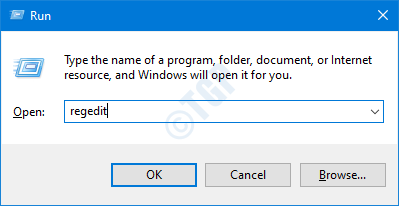
- 2938
- 112
- Susanne Stoutjesdijk
Windows Defender ist ein integriertes Firewall- und Bedrohungsschutzsystem, mit dem Probleme mit Viren und Leistung im System gemindert werden können. Viele Benutzer haben jedoch berichtet, dass das folgende Problem mit dem Verteidigerdienst gesehen wird
Bedrohungsservice hat gestoppt, starten Sie ihn jetzt neu.
Wenn Sie versuchen, sich weiter in das Problem einzulassen. Entschuldigung, wir stießen auf ein Problem. Bitte versuche es erneut.”
Der häufigste Grund für dieses Problem ist der Drittanbieter-Anti-Virus im System. Diese Antiviren -Software verfügen über eine Einstellung, die den Windows -Verteidiger deaktiviert. Lassen Sie uns in diesem Artikel verschiedene Möglichkeiten zur Behebung des Problems „Microsoft Defender Bedrohungsdienste haben“ im Detail beheben.
Hinweis: Das Neustarten des PCs behebt manchmal den Fehler. Versuch es.
Inhaltsverzeichnis
- Fix 1: Ändern Sie den Registrierungsschlüssel
- Fix 2: Deinstallieren Sie die Antiviren-Software von Drittanbietern
- Fix 3: Starten Sie bestimmte Dienste neu
Fix 1: Ändern Sie den Registrierungsschlüssel
Schritt 1: Öffnen Sie das Fenster Ausführen, indem Sie die Tasten drücken Windows+r
Schritt 2: Typ reflikt und drücke OK
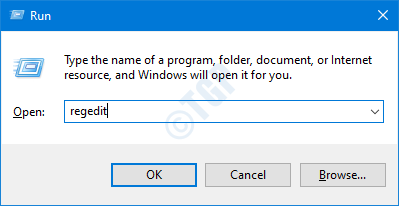
NOTIZ: Die Bearbeitung der Registrierung kann auch mit dem geringsten Fehler nachteilig auf das System auswirken. Es wird empfohlen, die Sicherung des Registers vor dem Verfahren zu ergreifen. Um eine Backup zu nehmen, im Registrierungsredakteur-> gehen Sie zu Datei -> Export -> Speichern Sie Ihre Sicherungsdatei.
Schritt 3: Klicken Sie im Fenster "Benutzerkonto -Steuerungsfenster, in dem um Erlaubnis erfragt wird Ja
Schritt 4: Gehen Sie im Editor -Fenster zum folgenden Ort,
HKEY_LOCAL_MACHINE \ Software \ Richtlinien \ Microsoft \ Windows Defender
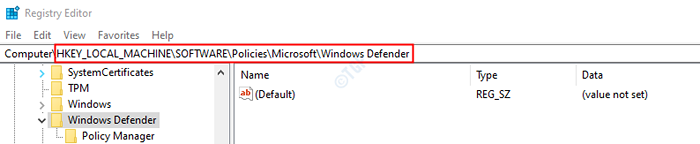
Schritt 5: Überprüfen Sie im Bereich der rechten Seite, ob der Registrierungsschlüssel DeSablantTispyware existiert.
Wenn es existiert . Klicken Sie einfach darauf und setzen Sie die Wertdaten auf 0. Wenn es nicht existiert, befolgen Sie die unten angegebenen Schritte.
Schritt 11: Wenn die DeIllantTispyware noch nicht vorhanden ist.
1. Klicken Sie mit der rechten Maustaste überall -> Neu -> DWORD (32 -Bit) Wert
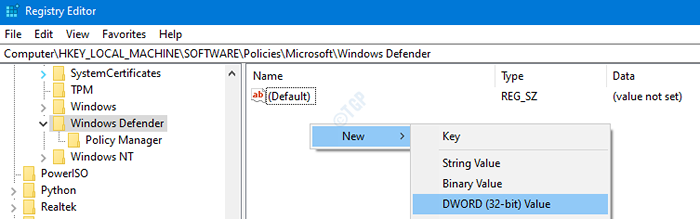
2. Nennen Sie den neu erstellten Schlüssel als DeSablantTispyware
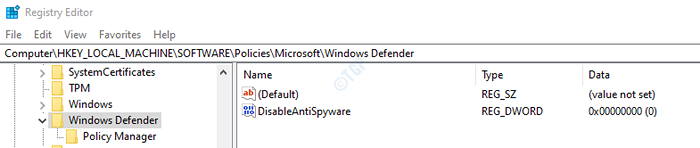
3. Doppelklicken Sie auf DeSablantTispyware. Im Fenster DWORD DWORD bearbeiten, Stellen Sie den Wert auf 0 ein.
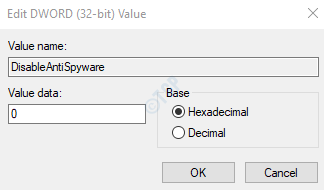
Überprüfen Sie, ob dies hilft, das Problem zu beheben.
Fix 2: Deinstallieren Sie die Antiviren-Software von Drittanbietern
Wie oben erwähnt, deaktiviert die meisten Antiviren -Software Windows Defender Security. Stellen Sie sicher, dass keine Apps von Drittanbietern installiert sind, und überprüfen Sie dann, ob das Problem noch vorhanden ist.
Fix 3: Starten Sie bestimmte Dienste neu
Schritt 1: Dialog ausführen (AusführenWindows+r)
Schritt 2: Typ Dienstleistungen.MSC und schlagen OK
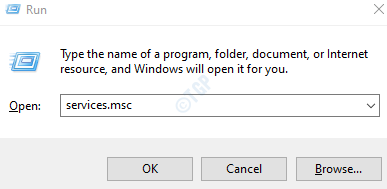
Schritt 3: Scrollen Sie im Fenster Dienste nach unten, um zu finden Sicherheitscenter.
Schritt 4: Klicken Sie mit der rechten Maustaste darauf und wählen Sie Neu starten
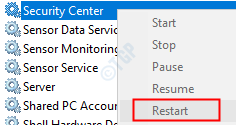
Wenn es nicht ausgeführt wird, klicken Sie einfach darauf und starten Sie den Dienst. Stellen Sie außerdem sicher, dass der Starttyp auf automatisch eingestellt ist (verzögerter Start).
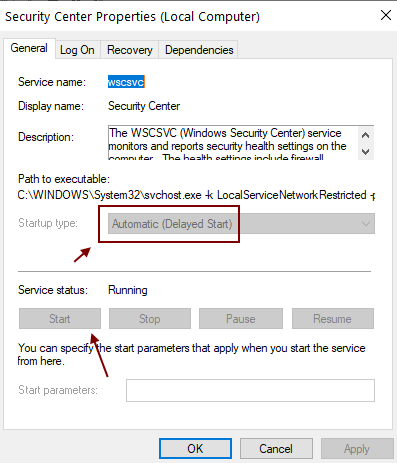
Schritt 5: In ähnlicher Weise lokalisieren Windows Defender Antivirus Service. Dann klicken Sie mit der rechten Maustaste und wählen Sie Start.
Wenn dies nicht hilft, versuchen Sie es mit dem nächsten Fix.
Das ist alles
Wir hoffen, dass dieser Artikel hilft, das Problem zu lösen. Bitte kommentieren Sie und lassen Sie uns wissen, welche der oben genannten Fixes geholfen hat.
Vielen Dank für das Lesen. Bitte bleiben Sie dran für weitere Tipps und Tricks.
- « So aktivieren und passen Sie die Fensterrand- und Titelleistenfarbe unter Windows 10 aktiviert und anpassen
- So finden Sie das Service -Tag unter Windows 10 »

